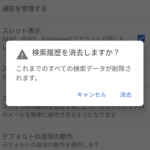< この記事をシェア >
Gmailの検索履歴を削除する方法です。

大量のメールがあってもメール検索機能を使えば、見たいメールがサクッと検索できるGmail。
検索の小ワザが多々あって覚えておけば覚えておくほど便利です。
そんなGmailですが、メールを検索した時に履歴が残ります。
検索した条件やワードによっては人に見られたくない履歴が残っていることも…
この記事では、そんなGmailのメール検索履歴を削除する方法を紹介しています。
iPhone・Androidどちらも手順を紹介します。
【Gmail】メールの検索履歴を削除する方法
iPhone版Gmailでメール検索履歴を削除する手順
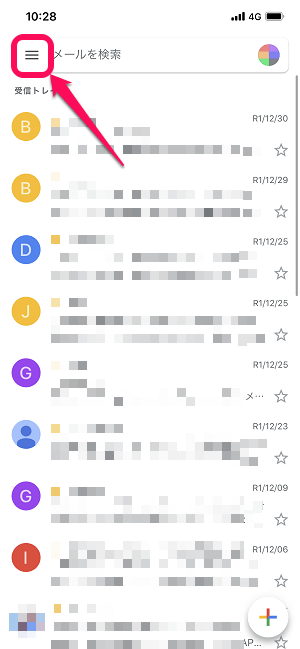
iPhoneのGmailアプリを起動します。
左上のメニューボタンをタップします。
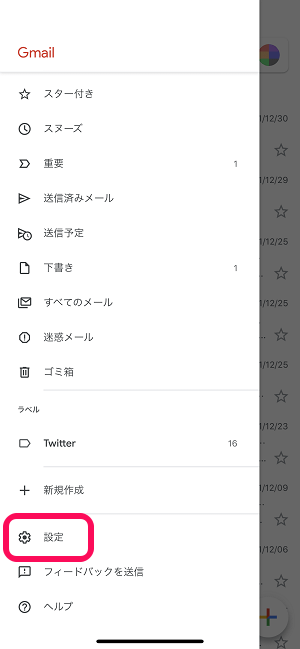
表示されるメニュー下の「設定」をタップします。
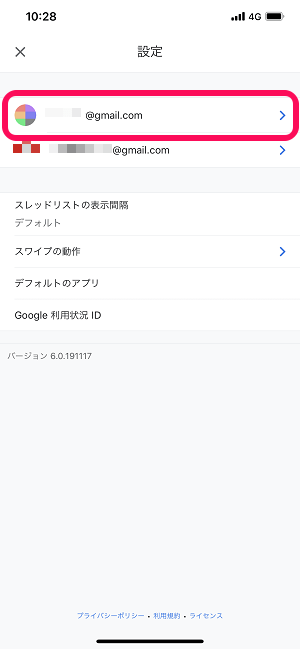
Gmailアプリ内に複数のGoogleアカウントを登録している場合は、検索履歴を削除したい方のアカウントをタップします。
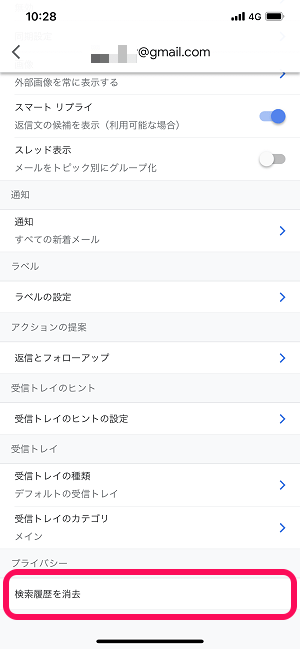
表示されるGoogleアカウントのメニュー内のプライバシー項目の部分にある「検索履歴を消去」をタップします。
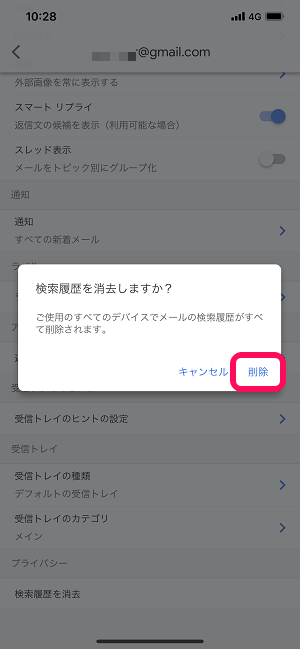
最終警告が表示されます。
Gmailのメール検索履歴を全て削除しても問題なければ「消去」をタップすれば完了です。
Android版Gmailでメール検索履歴を削除する手順
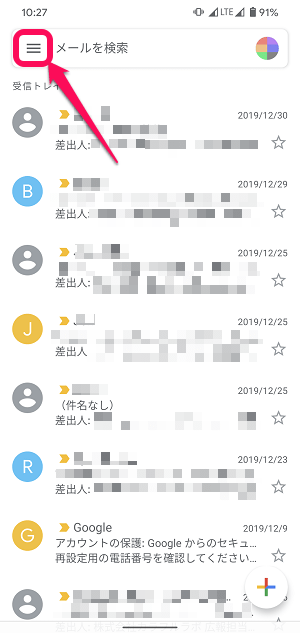
AndroidのGmailアプリを起動します。
左上のメニューボタンをタップします。
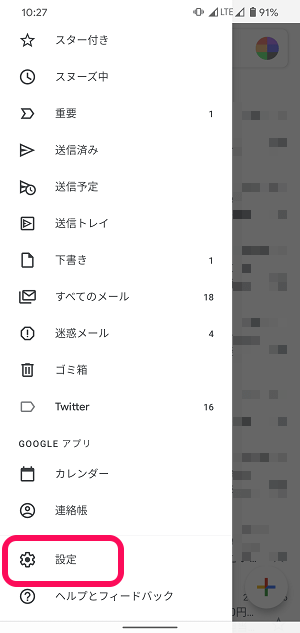
表示されるメニュー下の「設定」をタップします。

「全般設定」をタップします。
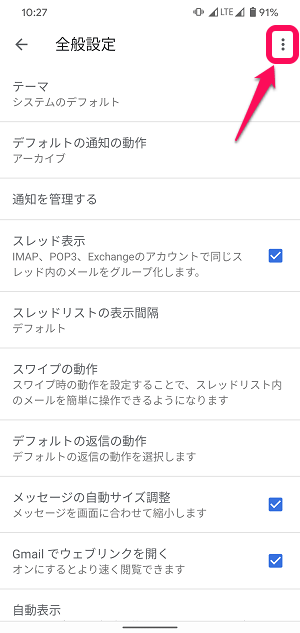
右上のメニューボタンをタップします。
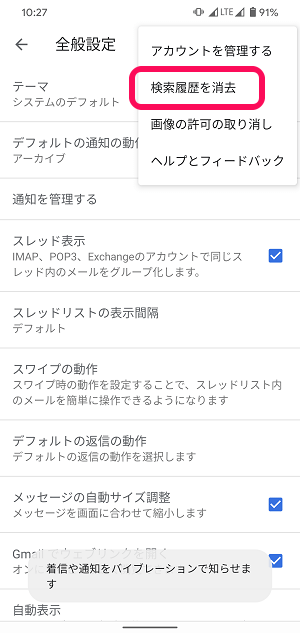
表示されるメニュー内の「検索履歴を消去」をタップします。
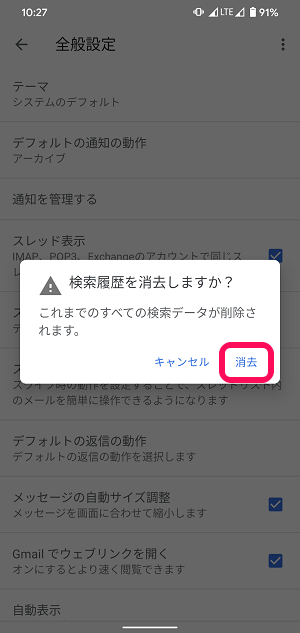
最終警告が表示されます。
Gmailのメール検索履歴を全て削除しても問題なければ「消去」をタップすれば完了です。
Gmailは何かとメールの検索手段が多く便利ですが、検索履歴が残っているのがイヤ、人に見られたくないという人は↑の手順で削除を実行してみてください。
< この記事をシェア >
\\どうかフォローをお願いします…//
この【Gmail】メールの検索履歴、ワードを削除する方法の最終更新日は2020年1月7日です。
記事の内容に変化やご指摘がありましたら問い合わせフォームまたはusedoorのTwitterまたはusedoorのFacebookページよりご連絡ください。